L'indirizzo di configurazione del router di solito corrisponde all' IP del gateway, per rilevarlo potete utilizzare la nostra utility Analisi rete locale , oppure seguire la guida sull' IP statico.
Aprite il browser (Internet Explorer,Mozilla Firefox,Chrome), inserite nella barra degli indirizzo l'IP del gateway.
Accedete all'interfaccia del router effettuate il login inserendo le vostre credenziali che di default sono rispettivamente root/admin , per maggiori informazioni leggete il manuale o la targhetta posta sotto al router.
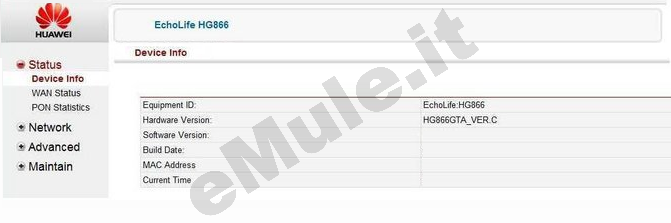
Questo modello non permette la prenotazione dell'Ip usando il DHCP, quindi per il corretto funzionamento di eMule è necessario fissare un IP al PC, seguendo la guida sull' IP statico in base al vostro sistema operativo.
Nel menù di sinistra selezionate Advanced -> Port Forwarding,
nella schermata che si aprirà inserite i dati relativi alla porta TCP come segue:
in Application scrivete emuletcp,
in Start-End Port scrivete la porta TCP,
in Protocol selezionate TCP dal menù a tendina,
in To IP Address inserite la cifra finale dell' IP/IPV4 del PC,
in Start-End Port riscrivete la porta TCP,
spuntate la casella Enable:
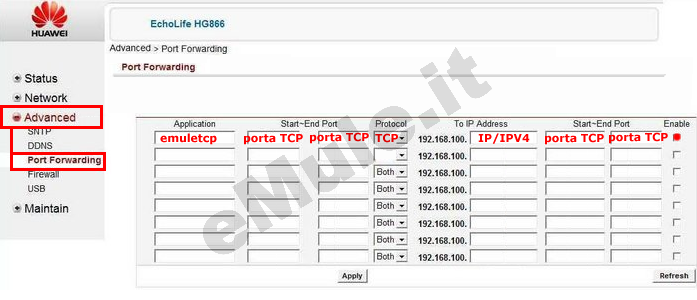
Con la stessa procedura create la seconda regola, quella relativa alla Porta UDP:
in Application scrivete emuleudp,
in Start-End Port scrivete la porta UDP,
in Protocol selezionate UDP dal menù a tendina,
in To IP Address inserite la cifra finale dell' IP/IPV4 del PC,
in Start-End Port riscrivete la porta UDP,
spuntate la casella Enable:
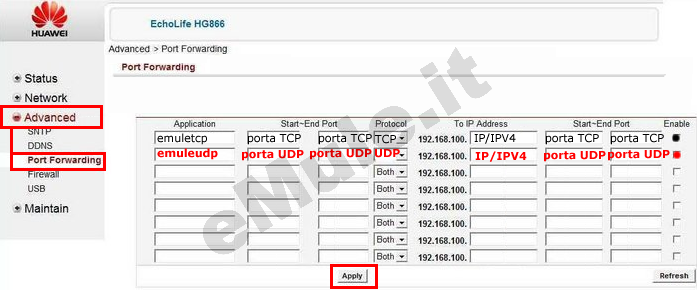
Controllate che i dati inseriti siano esatti, se non lo fossero rieditateli correttamente, al termine salvate le modifiche ed effettuate il Logout dal router.

Cliccate a sinistra Advanced -> Firewall, alla voce UPnP Enable selezionate Enable dal menù a tendina e cliccate il pulsante Apply per salvare la modifica effettuata :
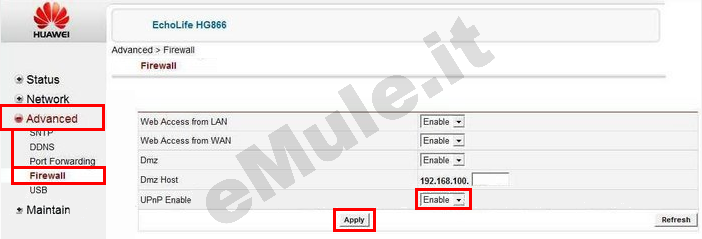
Proseguite ora con la guida per l' UPnP.
Nel caso l'UPnP non apra automaticamente le porte, settate l'UPnP alla condizione originale.

